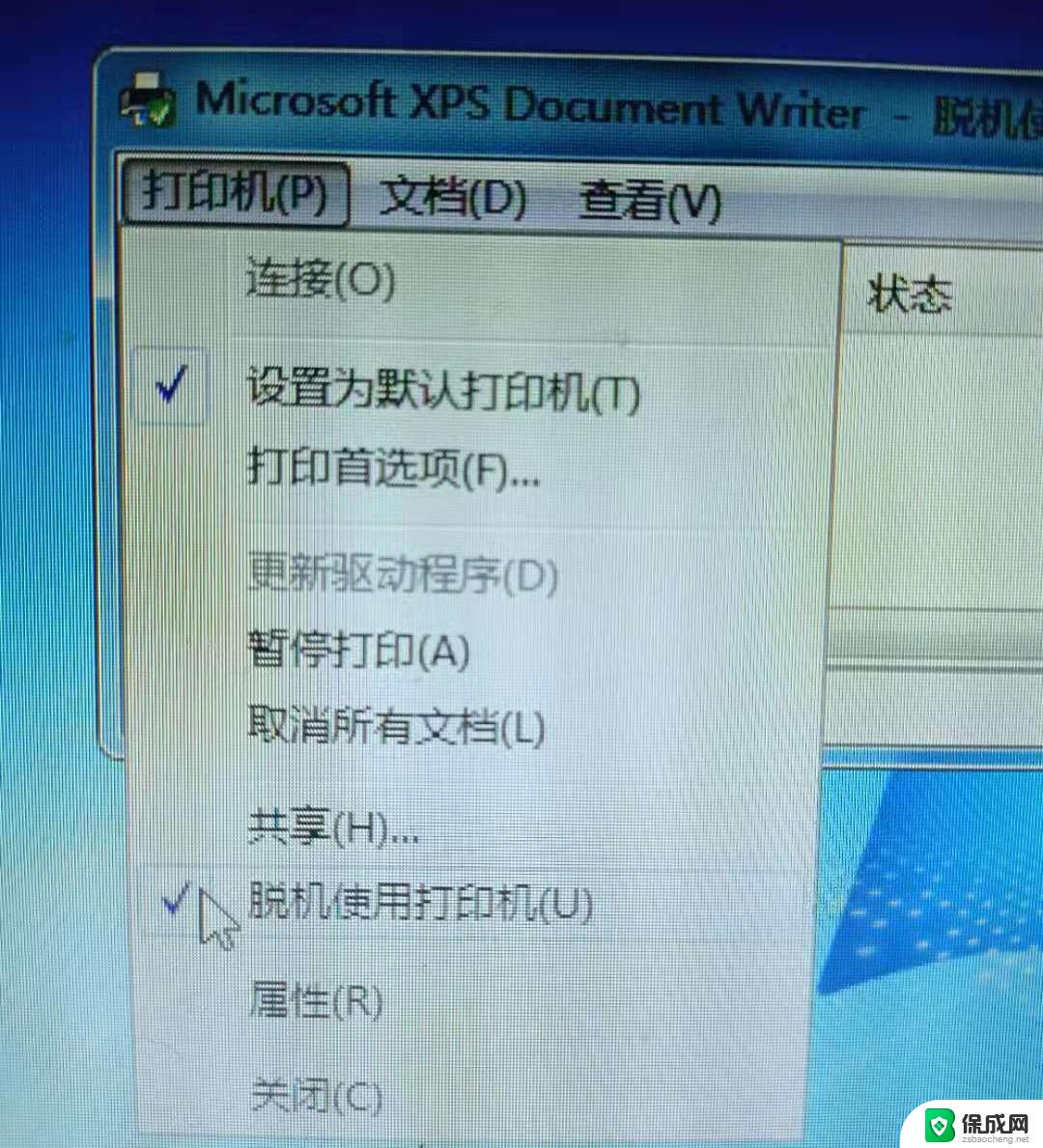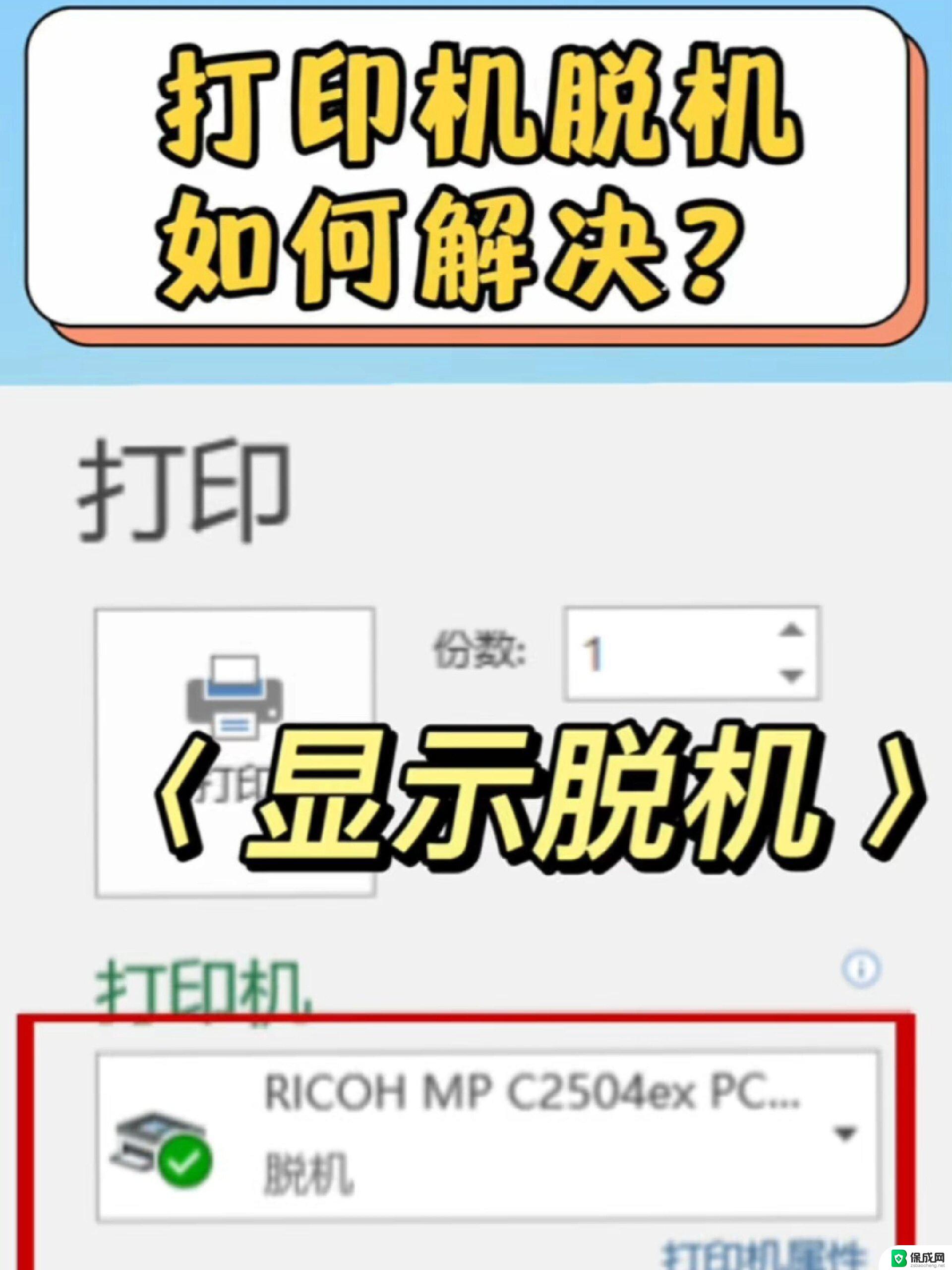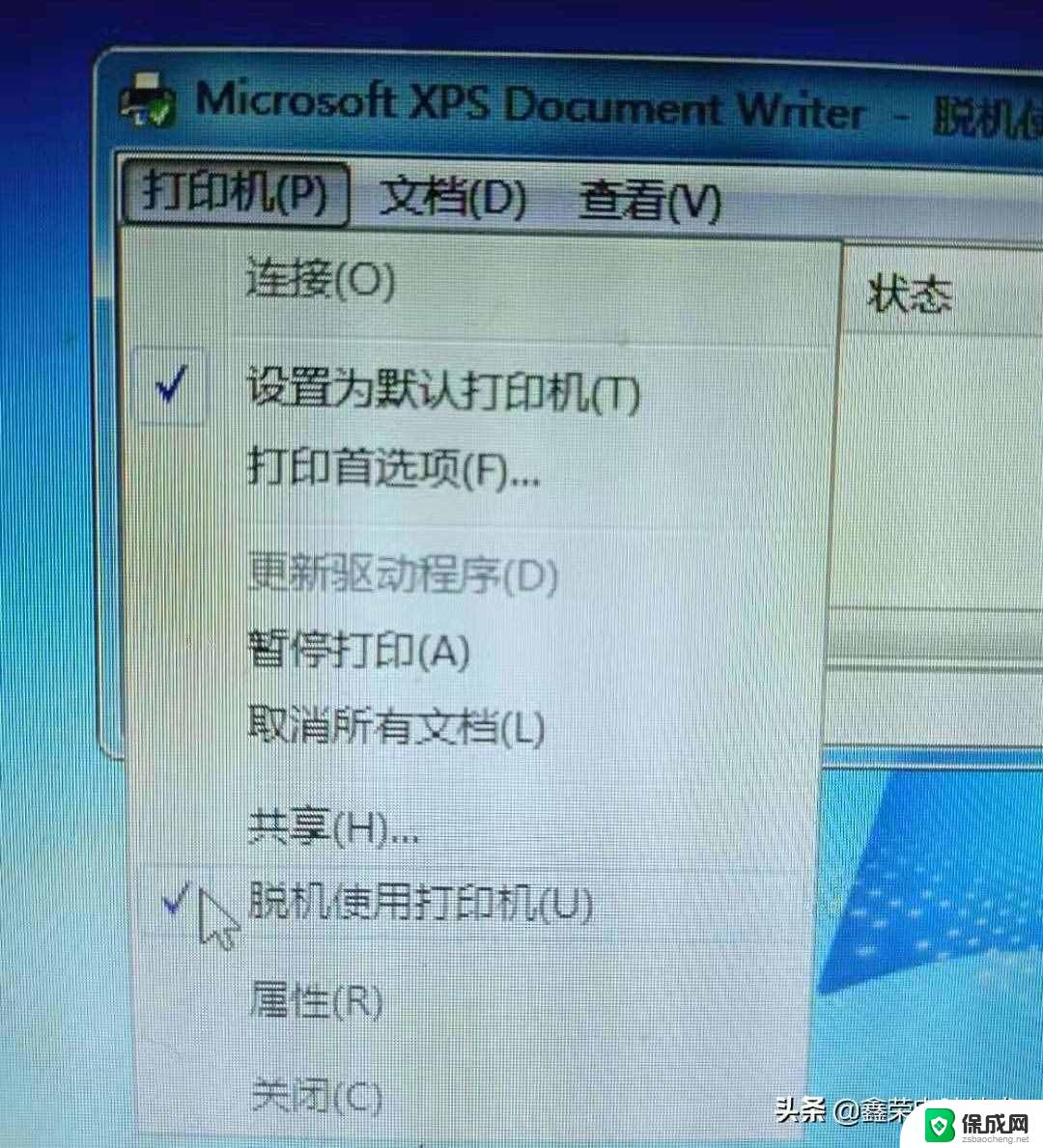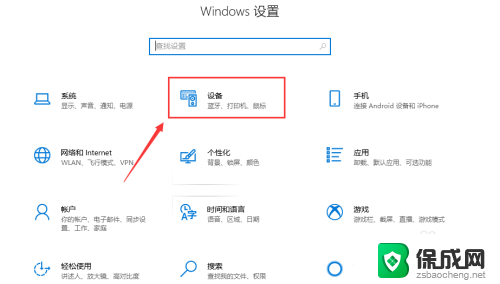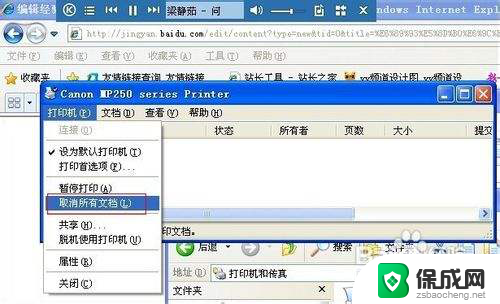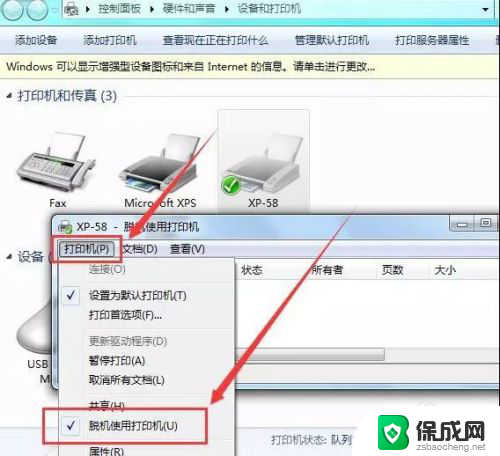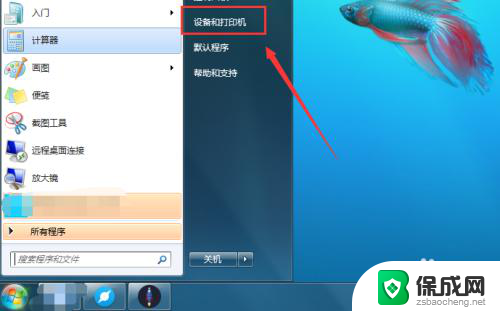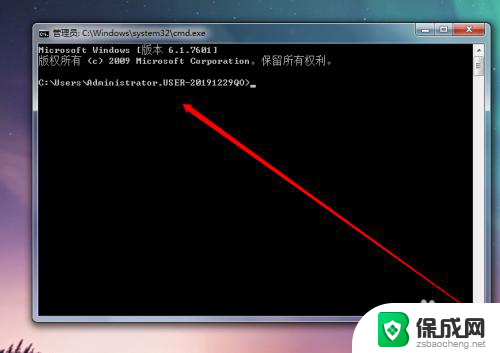为什么显示打印机脱机 打印机脱机解决方法
打印机脱机是使用打印机时常见的问题,它会导致打印任务无法正常进行,造成打印机脱机的原因有很多,比如打印机连接线松动、打印机驱动程序出错、打印机设置错误等。针对不同原因,也有不同的解决方法。在遇到打印机脱机的情况时,我们可以通过检查打印机连接线、重新安装打印机驱动程序或者调整打印机设置来解决问题。通过这些简单的方法,我们可以很快地恢复打印机的正常工作状态,确保我们的工作不受影响。
具体步骤:
1.打印机脱机一般是打印机电源关闭导致,先去检查下打印机电源是否连接正常。判断依据就是打印机电源指示灯是不是亮(亮的话就是正常)
2.打印机电源没问题了,现在可以去检查打印机的设置问题了。首先打开电脑开始----控制面板--------设备。
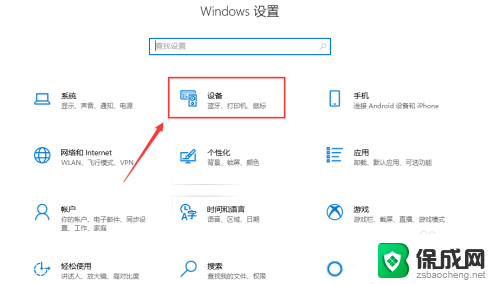
3.在打印机界面找到咱们的打印机XP-58,点击打印机管理!
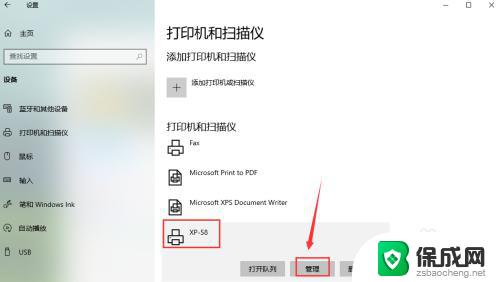
4.点击打开打印队列,可以看到打印机现在状态显示为脱机状态,如图所示。
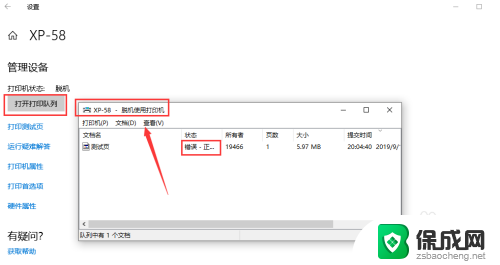
5.这个脱机就是因为电源关闭过或者连接电脑的插线换端口了导致!下面去调整一下!点击打开左上角打印机这三个字,如下图!
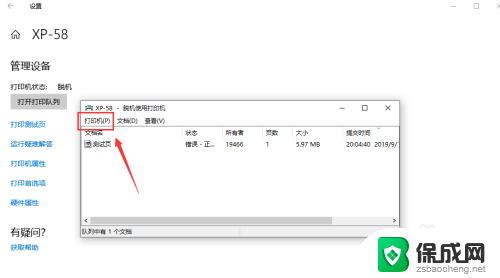
6.在接下来的画面内点击脱机使用打印机,让脱机使用打印机前面的对号消失就可以了。摆脱脱机状态后,咱们就可以正常的使用打印机了。
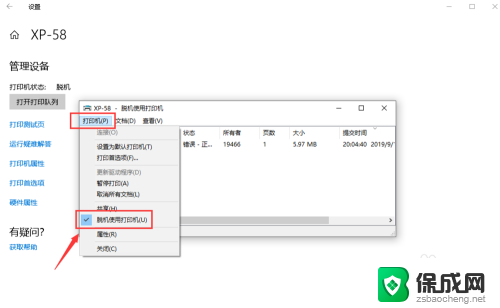
7.总结:
1、打开控制面板------设备和打印机
2、选择打印机管理-----打印队列进去
3、点击左上角打印机三个字,取消脱机使用打印机就行了。
以上就是为什么显示打印机脱机的全部内容,碰到同样情况的朋友们赶紧参照小编的方法来处理吧,希望能够对大家有所帮助。